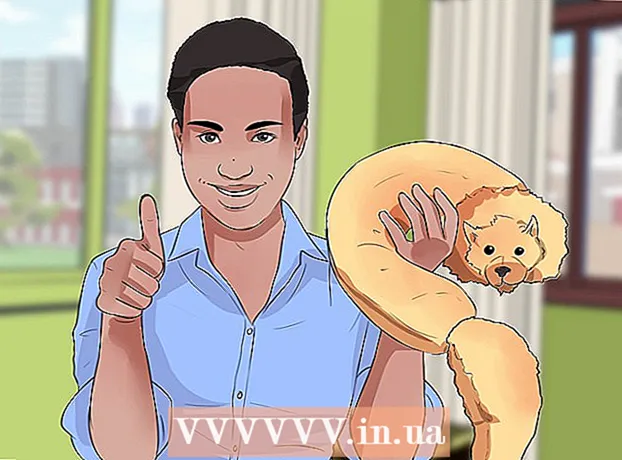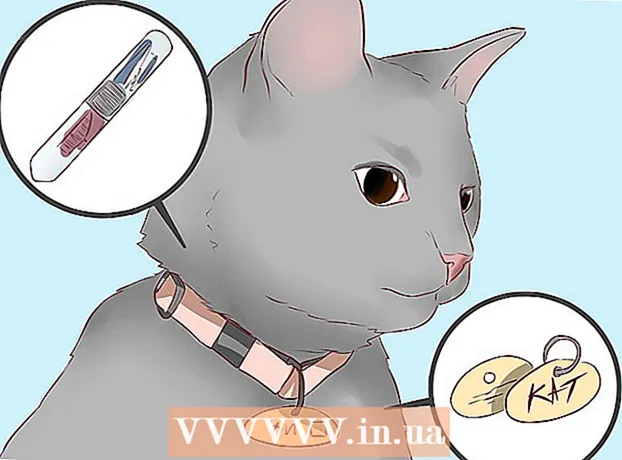Autor:
Louise Ward
Erstelldatum:
11 Februar 2021
Aktualisierungsdatum:
2 Juli 2024

Inhalt
Dieser Artikel zeigt Ihnen, wie Sie die Liste der "Letzte Suchanfragen" in der Facebook Messenger-App löschen. Die einzige Möglichkeit, dies zu tun, besteht darin, Facebook Messenger zu bitten, Ihre Anmeldesitzung zu beenden. Dies erfolgt über die Facebook-App auf dem Telefon und die Facebook-Website.
Schritte
Methode 1 von 2: Am Telefon
. Es ist das Dreiecksymbol in der oberen rechten Ecke der Facebook-Seite. Dies öffnet eine Liste mit Auswahlmöglichkeiten.

Klicken die Einstellungen (Einstellungen) befindet sich am unteren Rand des Dropdown-Menüs, um die Seite Einstellungen zu öffnen.
Klicken Sie auf die Karte Sicherheit und Login (Sicherheit und Anmeldung) in der oberen linken Ecke der Seite.

Suchen Sie in der Mitte der Seite nach dem Abschnitt "Wo Sie angemeldet sind". Möglicherweise müssen Sie den Schieberegler jedoch nach unten ziehen, um die Informationen anzuzeigen.
Suchen Sie nach "Messenger" -Anmeldungen. Suchen Sie im Abschnitt "Wo sind Sie angemeldet?" Den Namen des Telefons oder Tablets, auf dem Sie sich bei Messenger angemeldet haben, und suchen Sie unter dem Namen des Telefons / Tablets nach dem Wort "Messenger". Wenn Sie den Namen des gesuchten Telefons oder Tablets nicht sehen, wählen Sie Mehr sehen (Weitere Informationen), um weitere Anmeldungen anzuzeigen.
- Wenn Sie das Wort "Facebook" unter dem Namen Ihres Telefons oder Tablets sehen, ist dies eine Anmeldung bei der Facebook-App, nicht bei Facebook Messenger.

Klicken Sie auf das Symbol ⋮ Klicken Sie auf der rechten Seite direkt beim Messenger-Login auf Ihrem Telefon oder Tablet auf, um das Menü neben diesem Symbol zu öffnen.
Klicken Ausloggen (Abmelden) im aktuell angezeigten Menü. Dadurch wird Ihr Konto über die Messenger-App auf dem aktuell ausgewählten Telefon oder Tablet beendet.
Melden Sie sich wieder bei Messenger an. Verwenden Sie Ihr iPhone, Android oder Tablet, um Messenger zu öffnen, und melden Sie sich dann mit Ihrer Facebook-E-Mail-Adresse (oder Telefonnummer) und Ihrem Passwort an. Sobald Sie angemeldet sind, können Sie auf die Suchleiste oben auf dem Bildschirm klicken, um den Abschnitt "Letzte Suchanfragen" anzuzeigen. Dieser Abschnitt enthält keine Informationen mehr.
- Sie müssen einige Sekunden warten, bis Messenger feststellt, dass Ihr Konto abgemeldet wurde.
- Wenn Sie sich wieder bei Messenger anmelden, werden Sie gefragt, ob Sie Kontakte mit Messenger synchronisieren möchten.
- Wenn im Abschnitt "Letzte Suchanfragen" aus irgendeinem Grund bei der erneuten Anmeldung weiterhin Informationen angezeigt werden, können Sie versuchen, die Facebook Messenger-App zu löschen und anschließend neu zu installieren.
Rat
- Der Abschnitt "Wo Sie angemeldet sind" wird auch verwendet, um sicherzustellen, dass Ihr Facebook-Konto nicht bei anderen Computern, Telefonen oder Tablets angemeldet ist, die Sie nicht verwenden.
Warnung
- Sie können sich nicht über die App selbst bei Facebook Messenger abmelden.